ใครกดสมัครแล้ว อย่าพลาดทีเด็ด จะได้ใช้งานให้คุ้มๆครับ ทีเด็ดของ Gemini มีเยอะ 😆
ลองเอามาให้ดู 5 ฟีเจอร์เด็ดๆก่อน คือ
1. ปรับแต่งผลลัพธ์ (Output)ได้
สามารถปรับแต่ง output ได้หลายแบบ
- กระชับสั้นๆ (Shorter)
- ยาวๆหน่อย (Longer)
- ใช้ภาษาให้เข้าใจง่ายขึ้น (Simpler)
- ภาษากันเองๆ ไม่ทางการ (More casual)
- ภาษาแบบมืออาชีพ (More professional)
อยากได้แบบไหนกดเลือกเลย ง่ายดี ไม่ต้องมาเขียนใน Prompt เอง
กดปุ่มที่วงแดง แล้วเลือกได้เลย
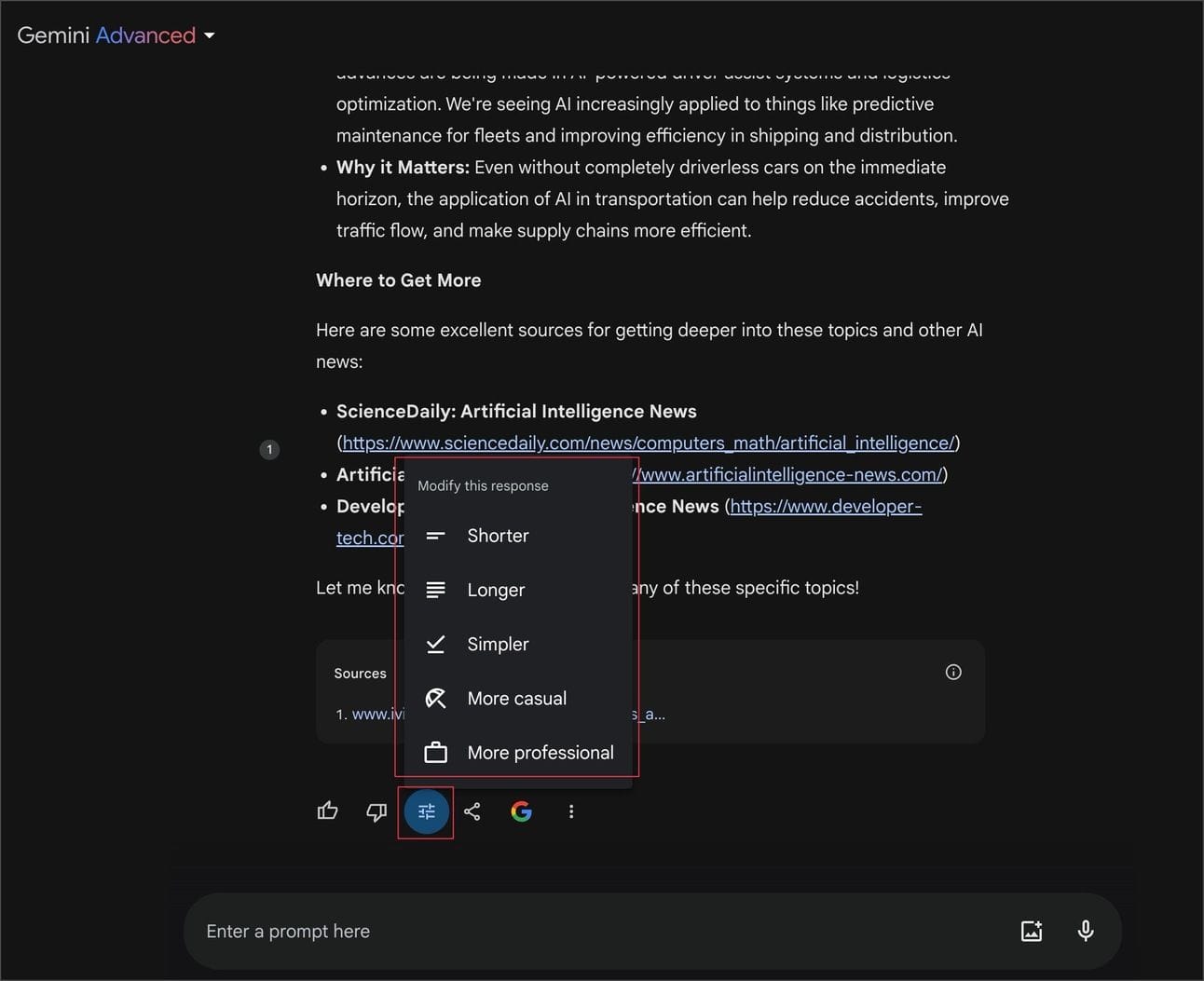
2. สามารถเลือก Output ได้ถึง 4 เวอร์ชั่น
คือ เวอร์ชั่นที่มันส่งตอบกลับมา และยังมีเวอร์ชั่นที่เป็น draft อีก 3 เวอร์ชั่น
กดตรงวงแดง คำว่า “Show drafts”
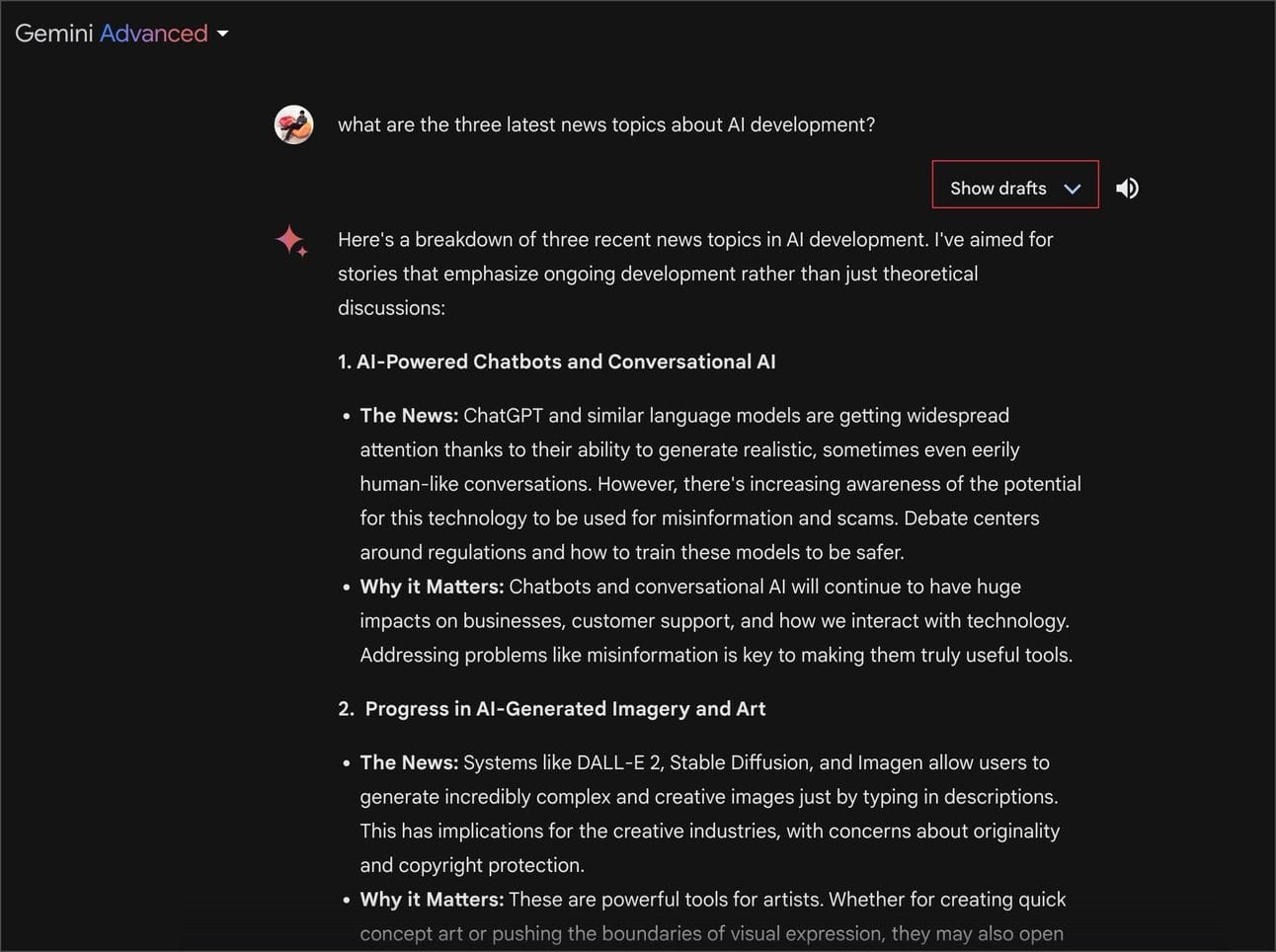
มันจะแสดงขึ้นมาอีก 3 เวอร์ชั่น ถ้าไม่อยากโชว์ ก็เลือก “Hide drafts” แทน หรือกดปุ่มสุดท้าย ไอค่อนเหมือนปุ่ม reload ของ Google Chrome จะเป็นการสั่งให้มันสร้าง output ออกมาใหม่
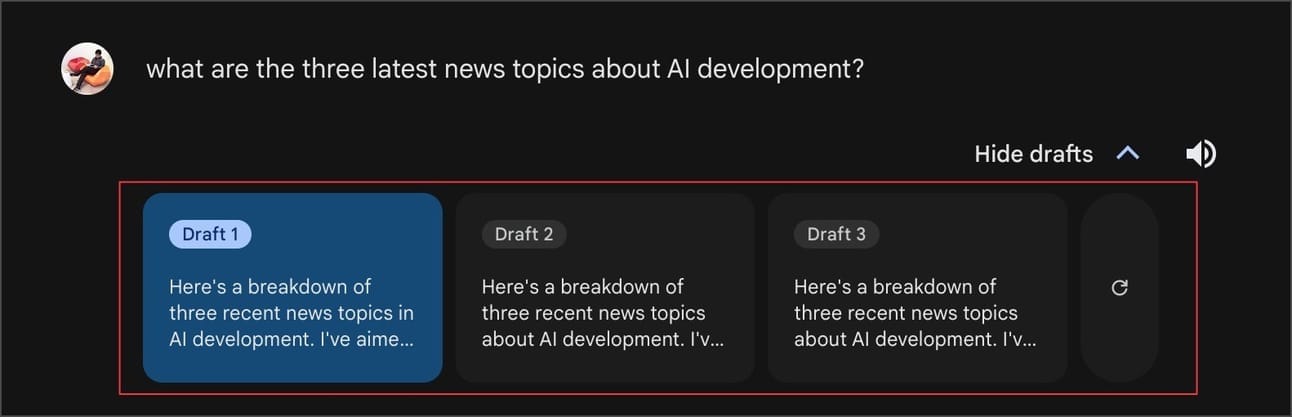
ChatGPT มีเวอร์ชั่นเดียว ไม่มีตัวเลือกให้ 🤣
3. กดปุ่ม Share ผลลัพท์จะมีตัวเลือกเพิ่ม
- จะเป็นการสร้าง Public page พร้อมลิงค์ที่ส่งให้คนอื่นเข้ามาดูทั้ง Prompt และ Output ที่ได้ และสามารถ continue สั่งงานมันต่อได้เลย เช่น เพื่อนทำงานค้างอยู่ เค้าส่งลิงค์หน้า Public page ให้เรา เราก็เข้าไปทำงานต่อได้
- ในหน้านี้เราตั้ง Headline ของ Prompt และ Conversation กับ Gemini ได้ ถ้าไม่พอใจที่มันใส่มาให้เรา ก็กด Generate more เพื่อสร้าง Headline ใหม่ได้
กด icon รูป Share มันจะขึ้นตัวเลือกการแชร์ให้ คือ Share, Export to Docs และ Draft in Gmail
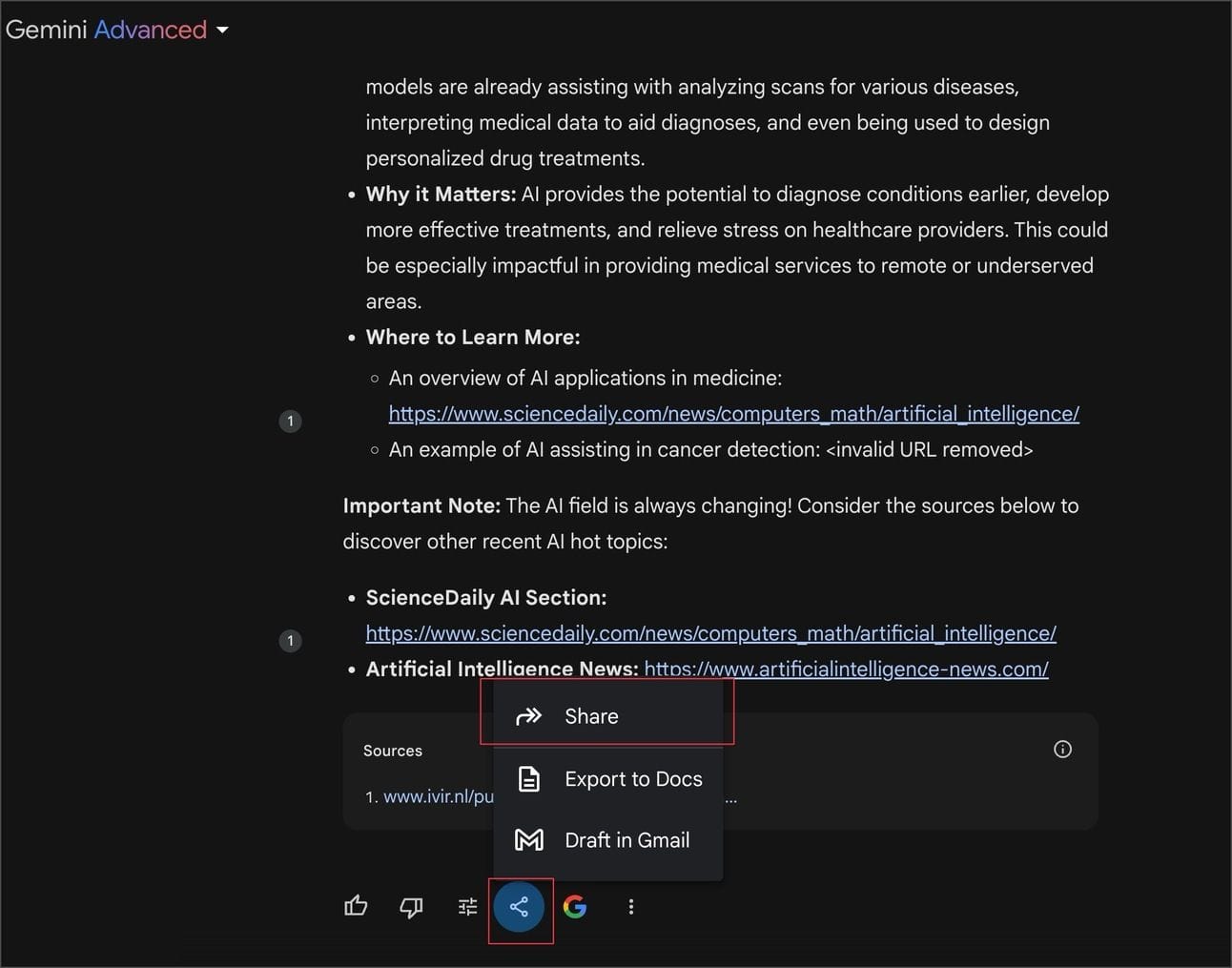
ตัวเลือกแรก กด “Share”
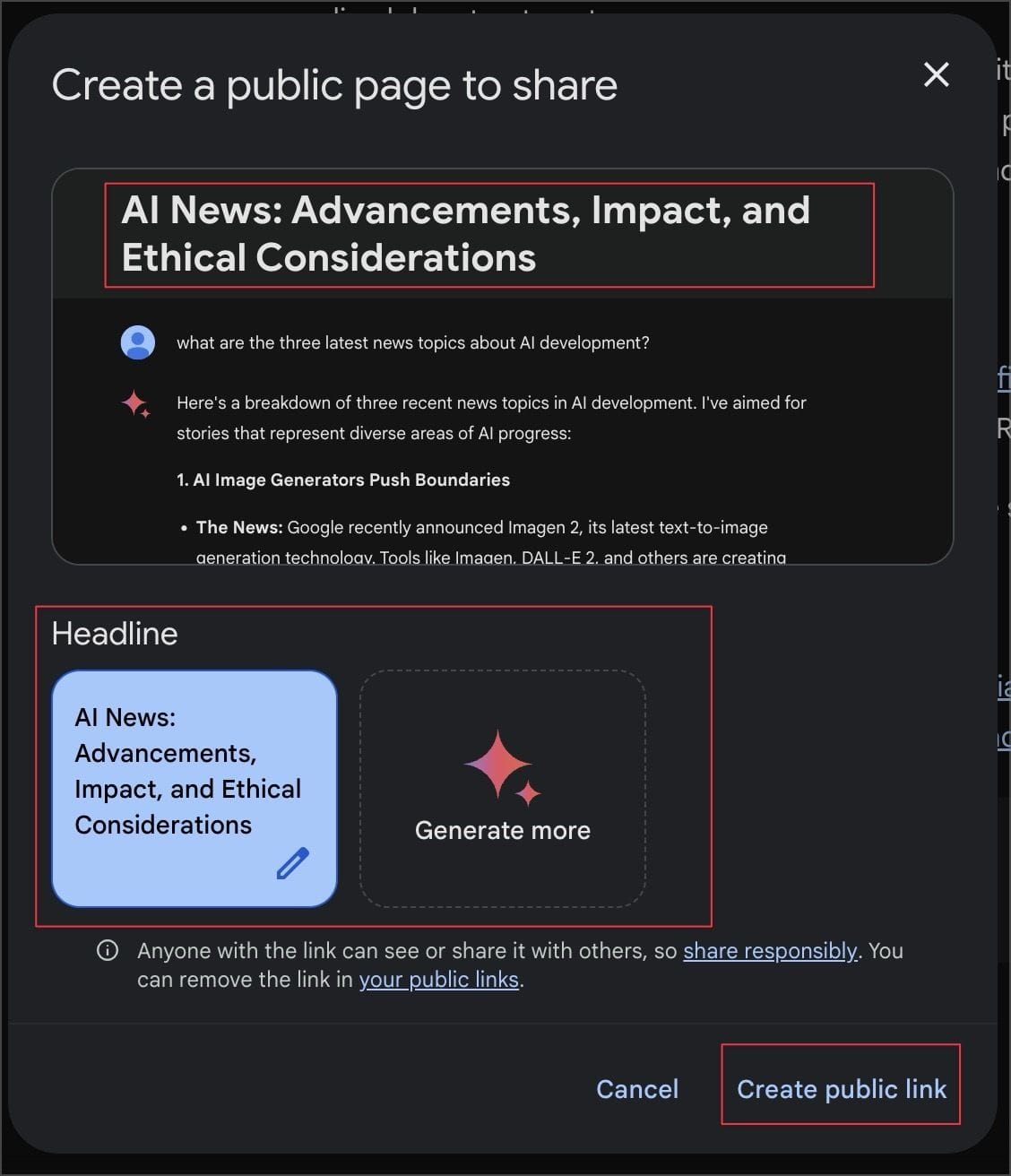
- พอกด Create public link มันก็จะสร้างหน้า Public Page ให้เราทันที
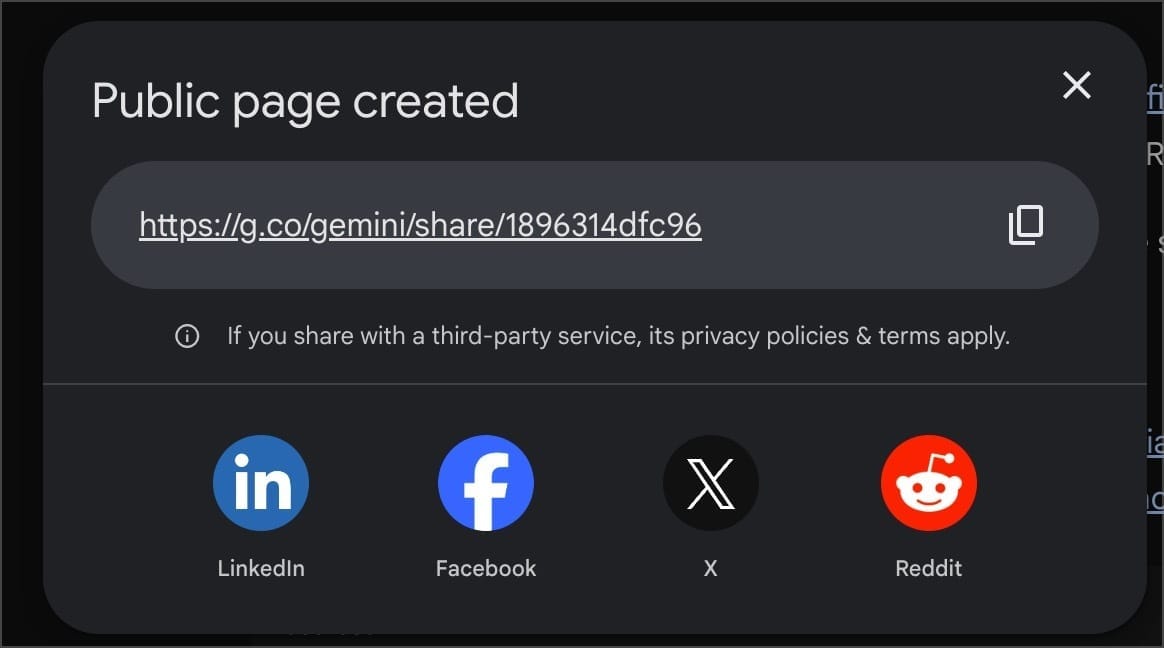
อันนี้ ChatGPT ก็มี แต่ของ Gemini ทำได้ดีกว่า มีตัวเลือกให้ลงใน LinkedIn, Facebook, X และ Reddit ได้เลย
Export to Docs
กดแชร์และส่ง Output ที่ได้ ไปสร้างเป็นไฟล์ Google Docs ให้เลย
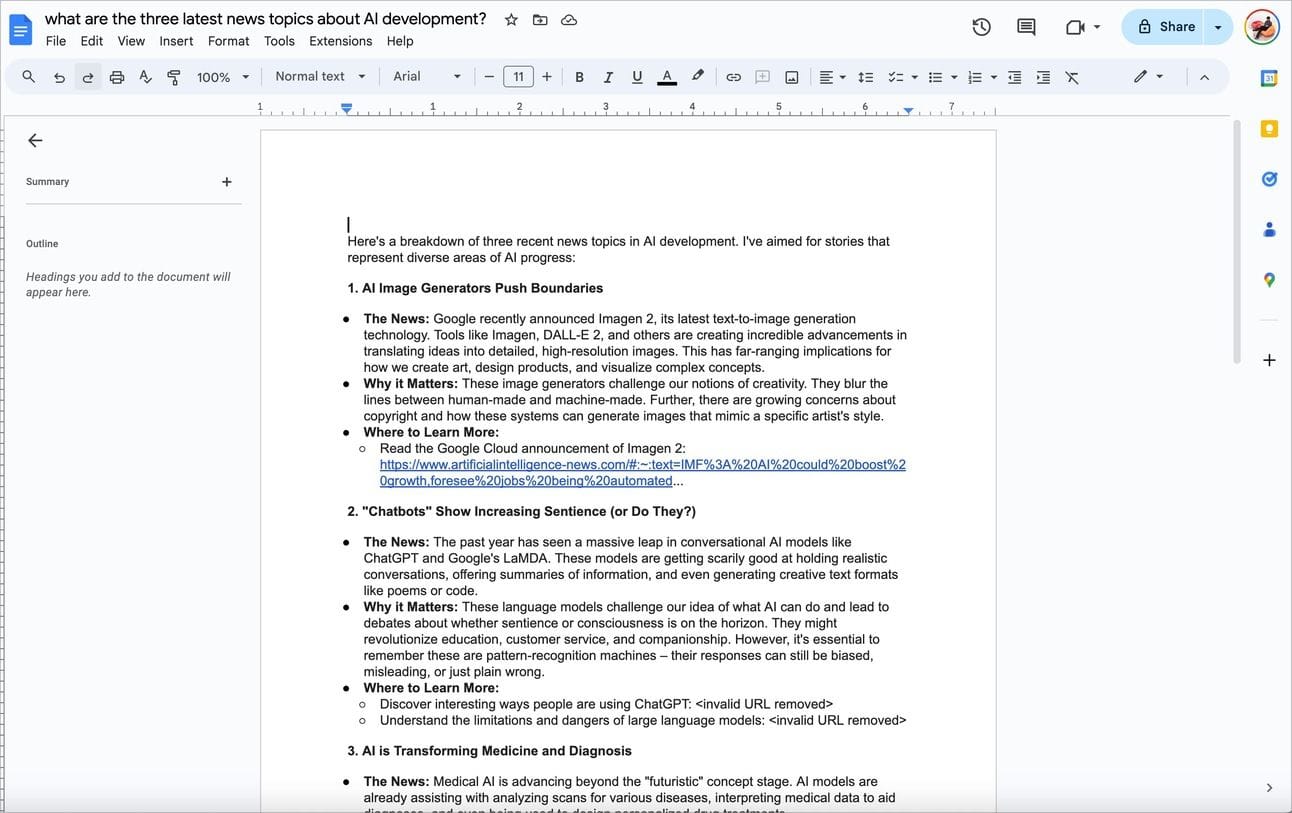
ง่ายสำหรับสายทำคอนเทนต์สุดๆ ยิ่งตอนนี้มี tools ที่แก้ไข Google Docs และสามารถ publish บทความลงใน WordPress ได้เลย ยิ่งสะดวก ง่าย และไว
ชี้เป้า tools -> https://gopublish.in/
ถ้า Output เป็นตาราง สามารถ Export เข้า Google Sheet ได้ทันที โคตรดี
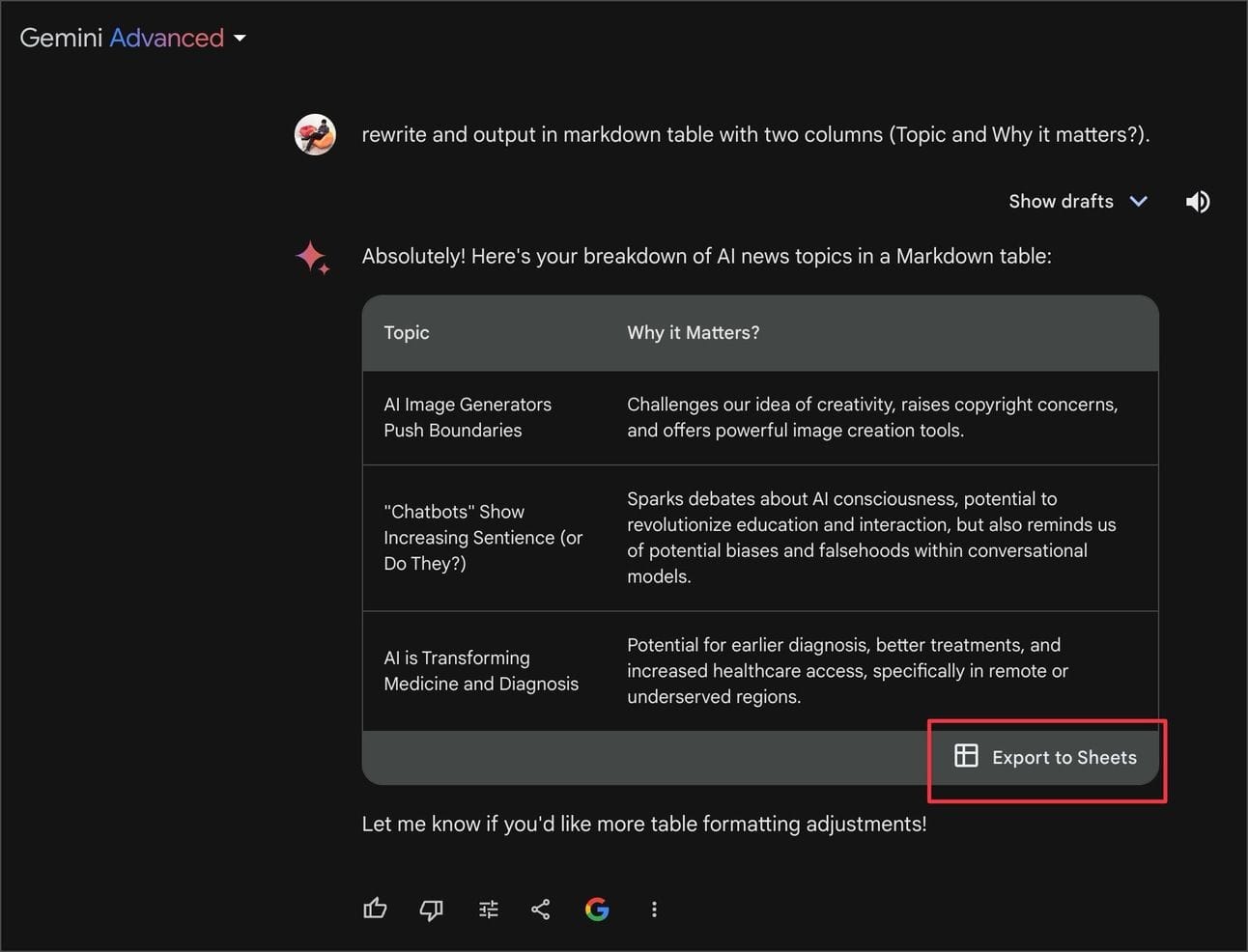
ส่ง Output เป็น Draft อีเมล์ใน Gmail ก็ได้ สะดวกสุดๆ
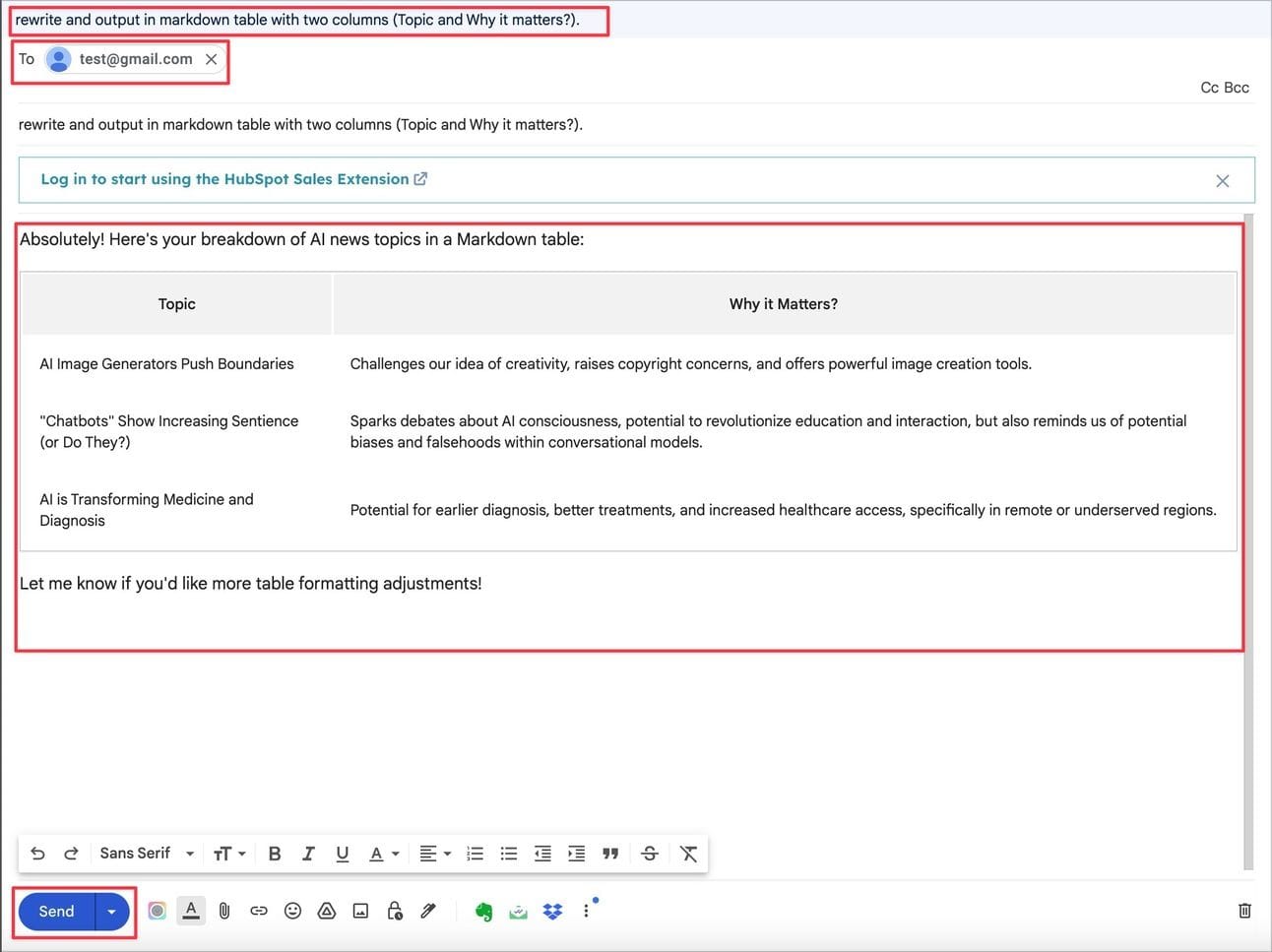
4. ใช้ Output ไปค้นต่อให้ใน Google Search มาได้อีก
กดวงแดง รูปไอค่อน Google มันจะบอกว่า Output นั้นๆ มาจากเว็บไหนบ้าง
ตรงประโยคที่ไฮไลท์ จะมี drop down ให้กดดูเพิ่มเติม
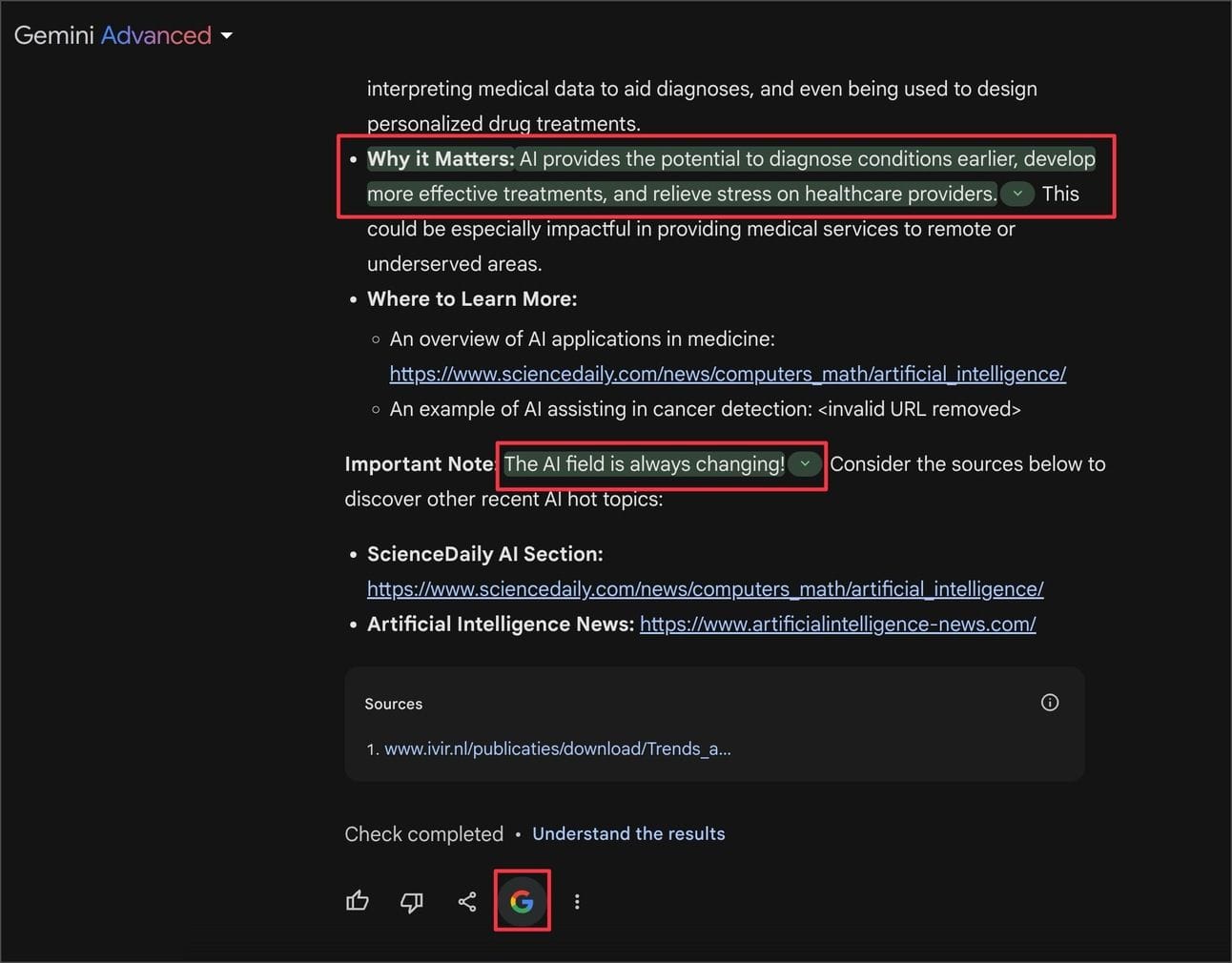
กดกด drop down จะขึ้นว่า “Google Search found similar content, like this:” ซึ่งเราสามารถกดเข้าไปอ่าน เช็คดูแหล่งอ้างอิงได้เลย ไม่มีสร้างลิงค์ปลอมมาหลอก
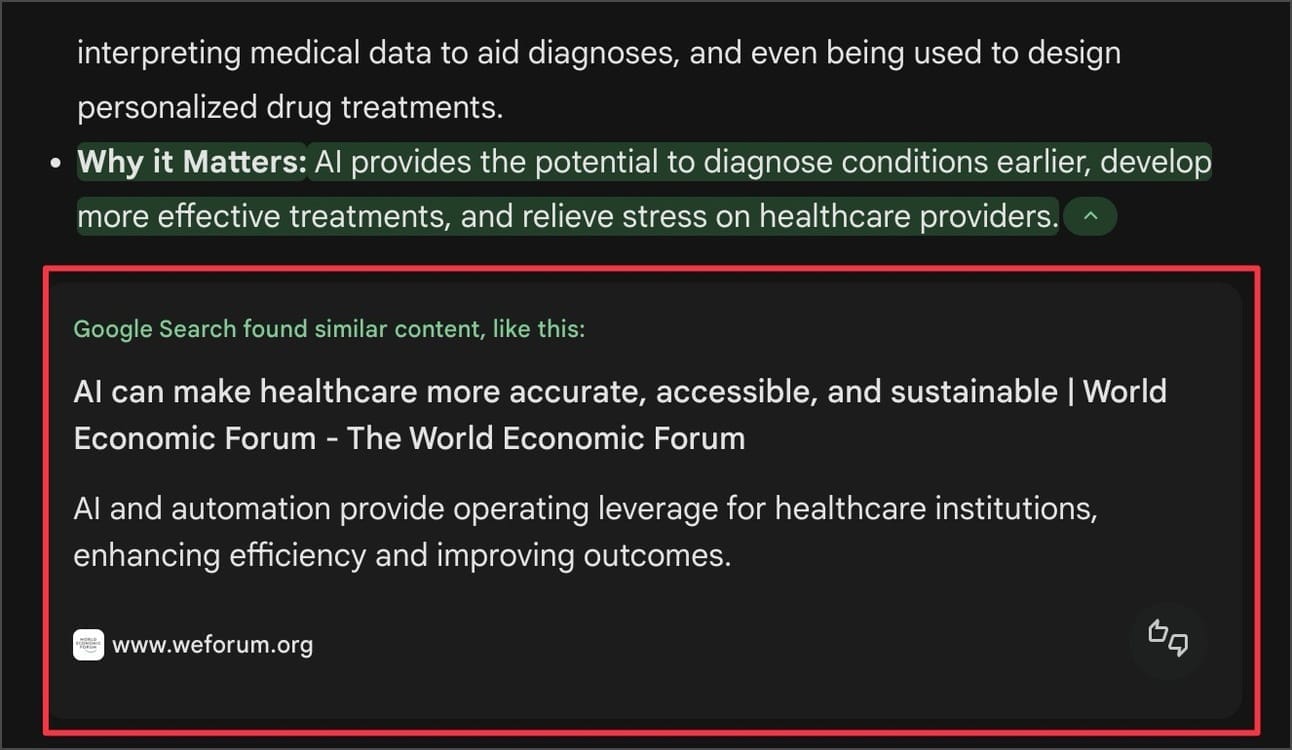
มีตัวเลือก Search related topics หรือหัวข้อที่เกี่ยวข้องเพิ่มได้อีก
ช่วยให้เค้าค้นคว้าต่อในเรื่องที่เกี่ยวข้องกันได้ง่ายขึ้น
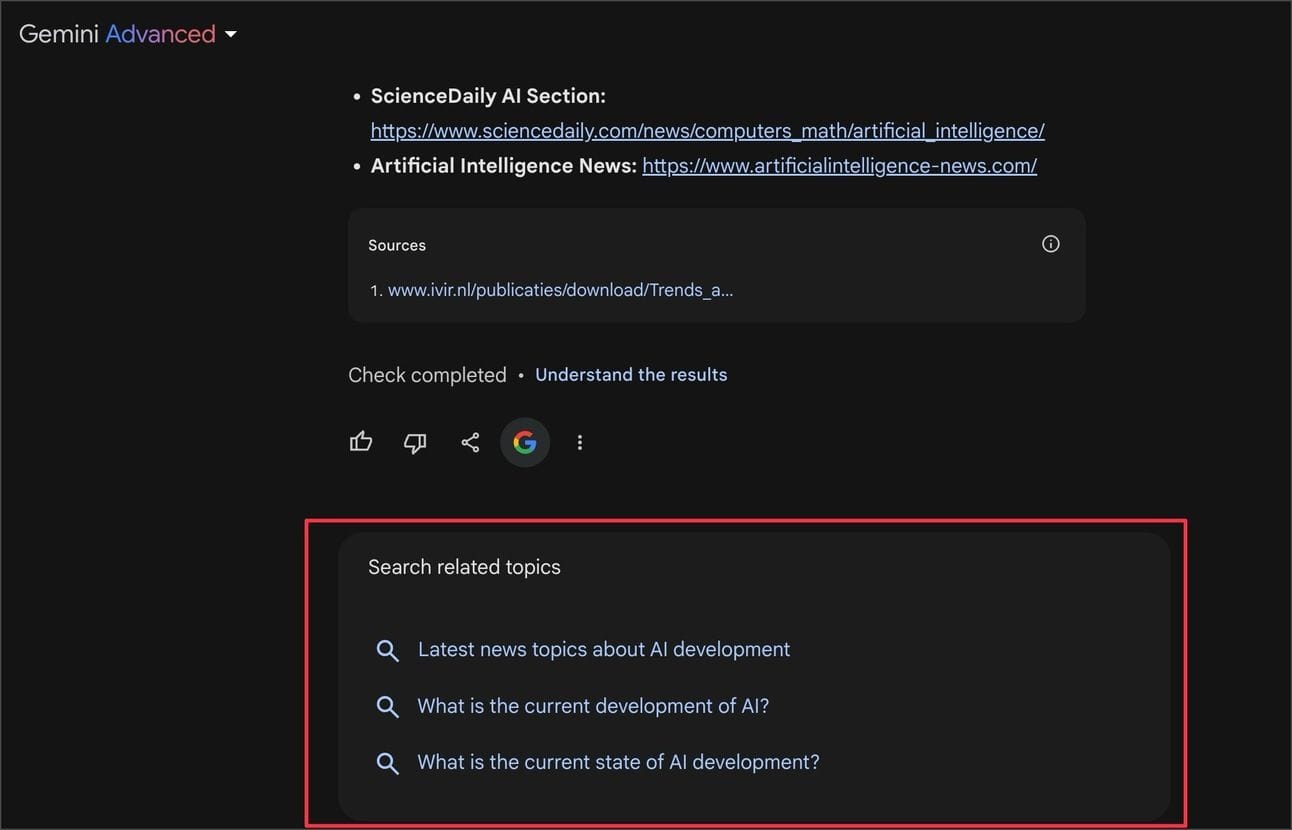
5. Extensions
เหมือน plugin เพิ่มความสามารถให้ Gemini
กดดูว่ามี extensions อะไรบ้าง ในตรงเมนูด้านข้าง Settings -> Extensions หรือเข้าลิงค์นี้ได้โดยตรง https://gemini.google.com/extensions
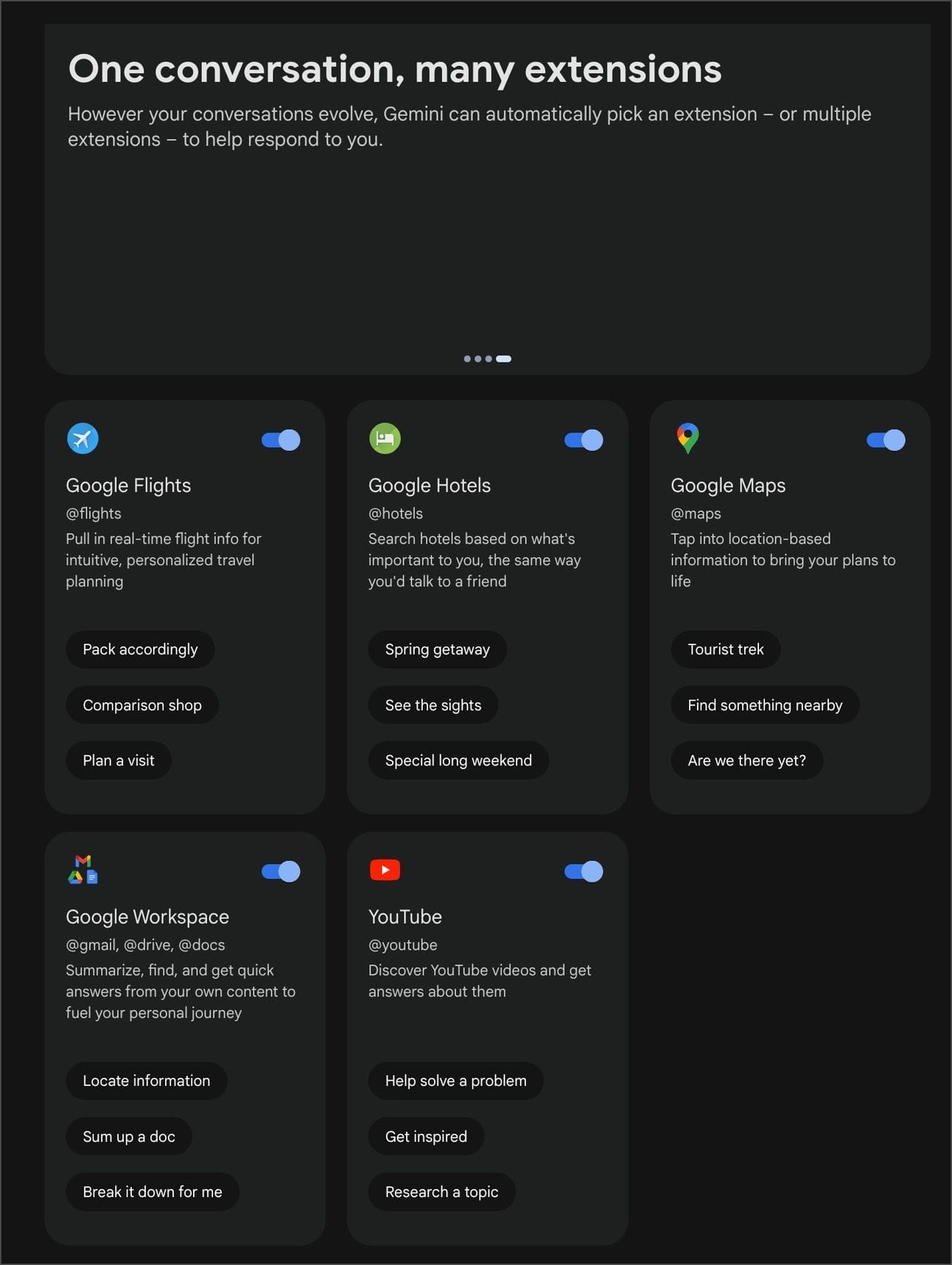
มีตัวเลือกให้เลือก คือ
- Flights บินต่างๆ ใช้ข้อมูลดึงมาจาก Google Flights
- หาโรงแรม โดยใช้ข้อมูลจาก Google Hotels
- หาสถานที่ ร้านอาหาร และอื่นๆ โดยใช้ข้อมูลจาก Google Maps
- ดึงคำตอบ สรุปเนื้อหา จากไฟล์หรือเอกสารที่มีอยู่แล้วใน Google Drive สามารถใช้ไฟล์ต่างๆที่เก็บไว้มาเป็น knowledge ให้ Gemini ได้เลย
- Gmail, Drive , Docs และ YouTube
วิธีเรียกใช้ แค่ mention เรียก extension แต่ละอันใน Prompt คำสั่ง
5.1 หาเที่ยวบิน จาก Google Flights และโรงแรมจาก Google Hotels
mention : @flights สำหรับเที่ยวบิน mention : @hotels สำหรับโรงแรม
ความเทพคือ สามารถผสมข้อมูลลงใน Prompt เดียวกันได้ ให้มันหาทั้งเที่ยวบินและโรงแรมให้พร้อมๆกันได้เลย (จะใส่ @maps ให้มันหาร้านอาหารเพิ่มให้อีกก็ยังได้)
ตัวอย่าง Prompt เช่น
@flights @hotels check flights and hotels for my Chiangmai trip on the next Monday
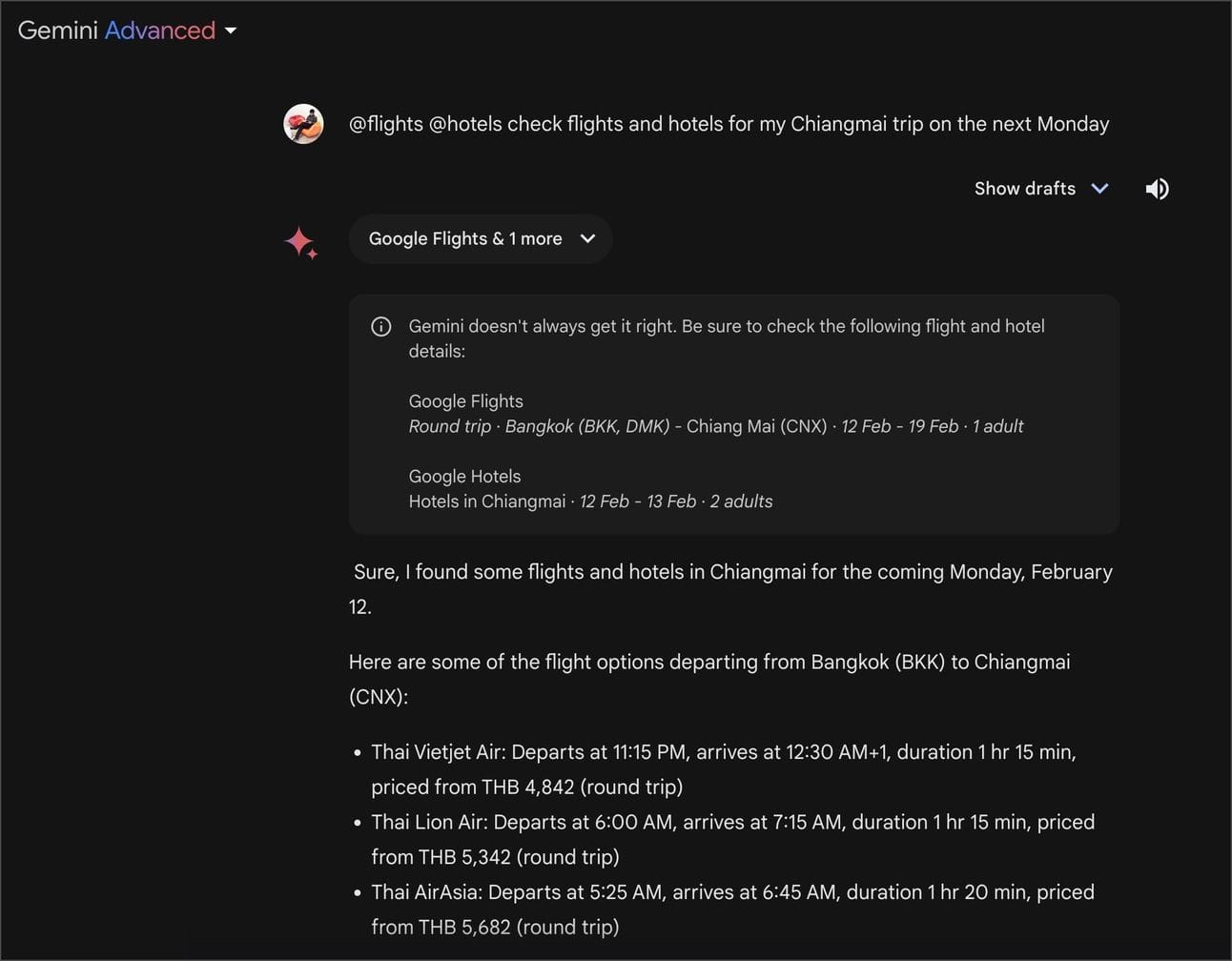
ได้ผลลัพท์กลับมาเป็นตารางการบินแต่ละสายการบิน พร้อมโรงแรมที่พัก
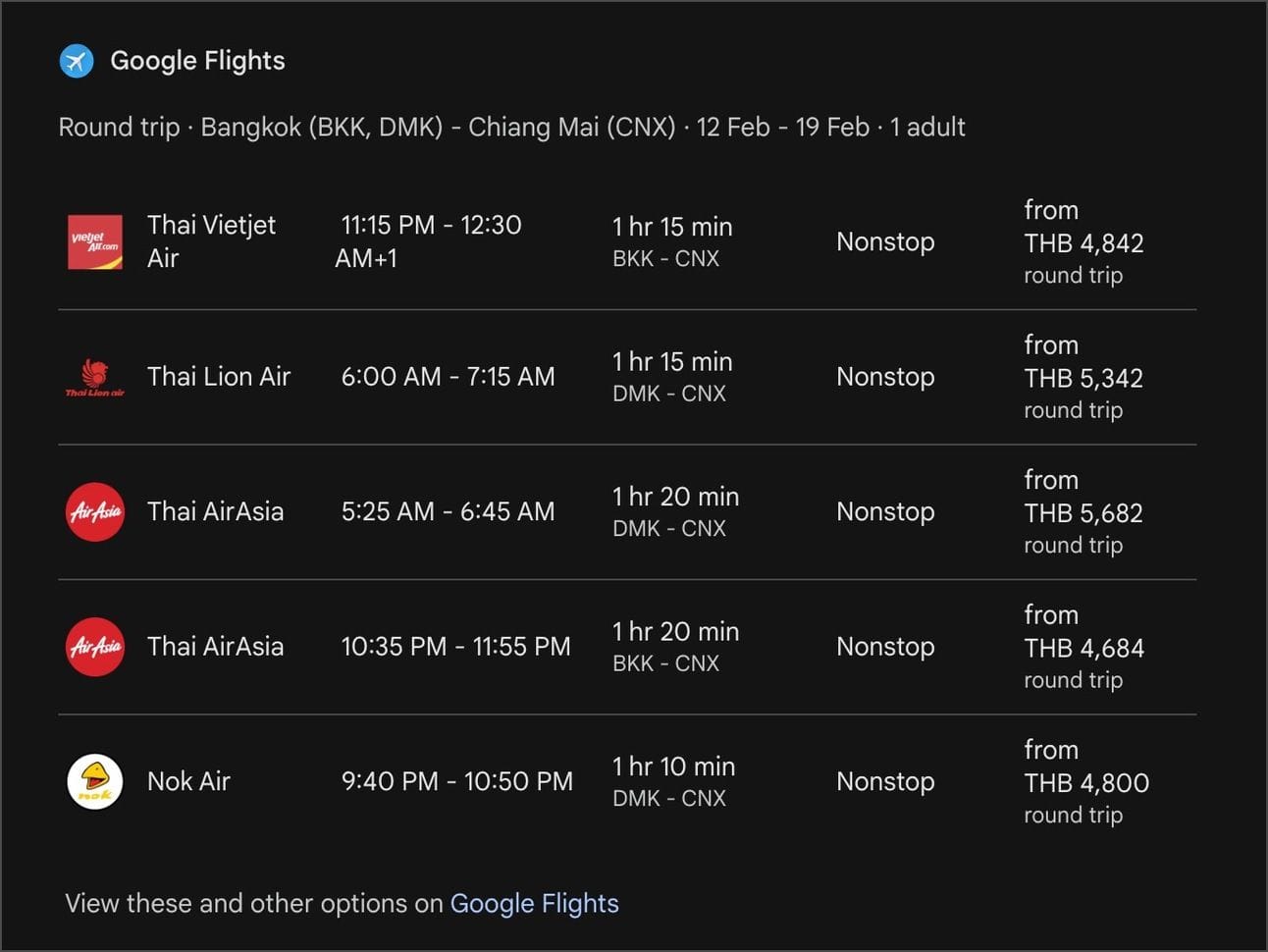
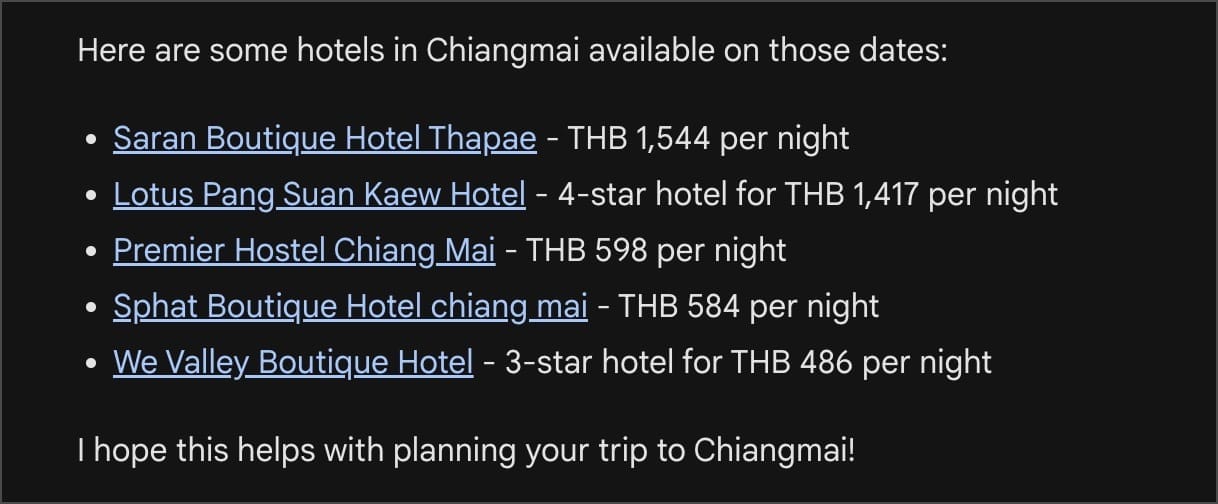
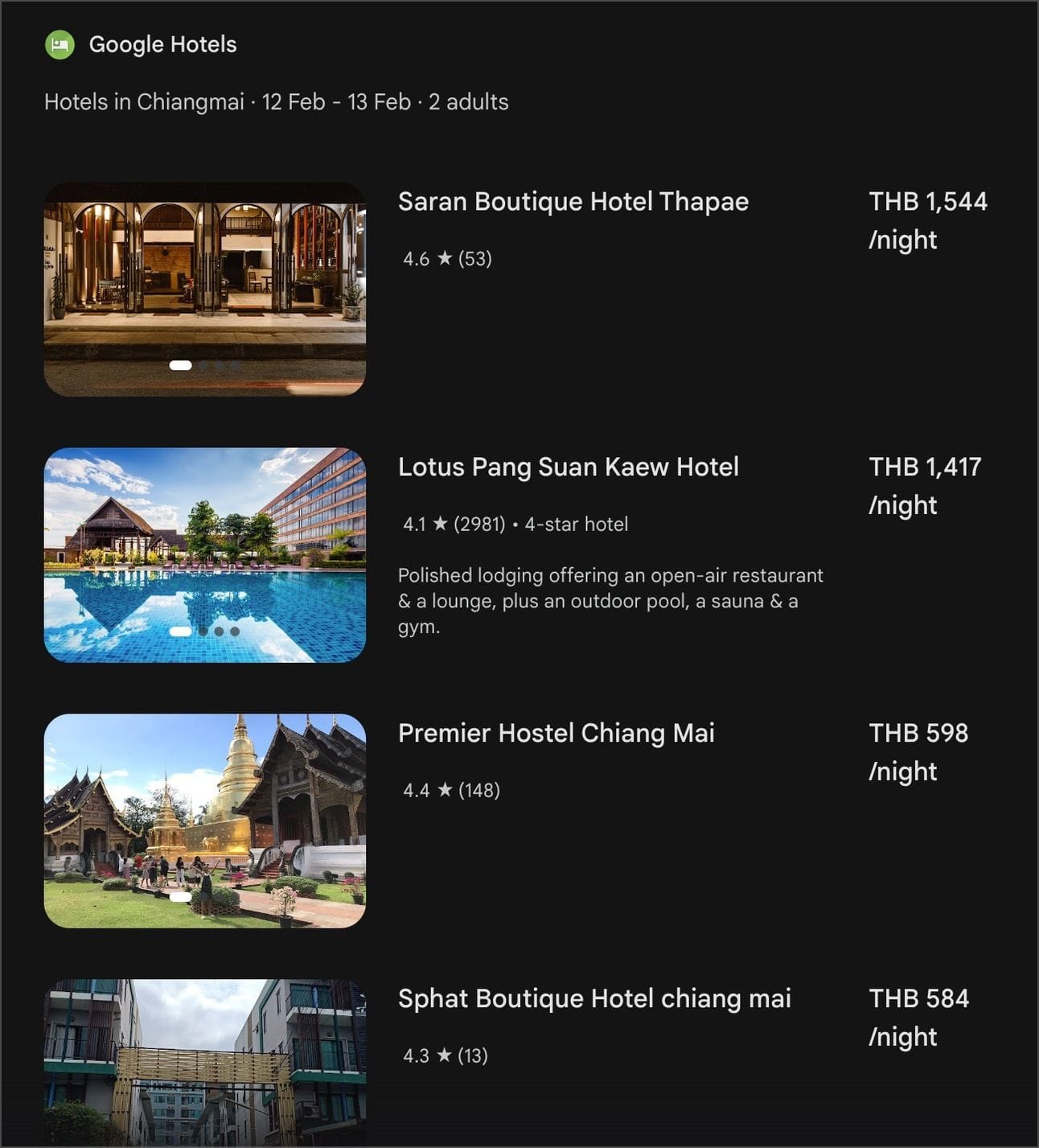
กดจองตั๋วเที่ยวบินและจองห้องโรงแรมได้เลย ดีงามมากกก เหมาะกับการแพลนทริป
5.2 หาข้อมูลสถานที่โดยการใช้ Google Maps extension
mention : @maps
ตัวอย่าง Prompt เช่น
@maps find cafe around here
มันก็จะโชว์คาเฟ่แถวบ้านผม (ย่านประดิพัทธ์)
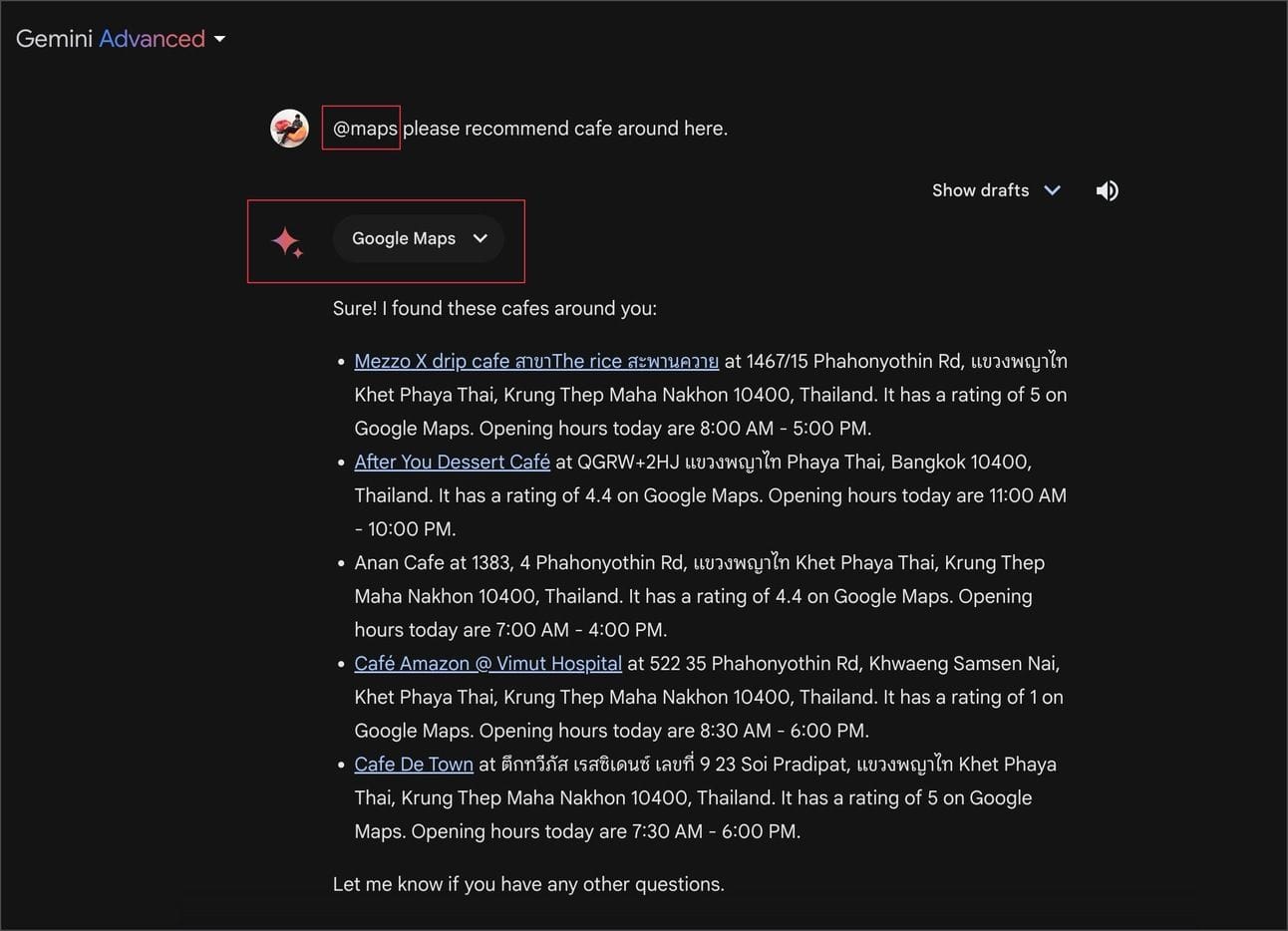
พร้อมรูปแผนที่จาก Google Maps และมีหมุดปักให้พร้อม
กดจากหมุดมันเด้งไป Google Maps ให้เลย
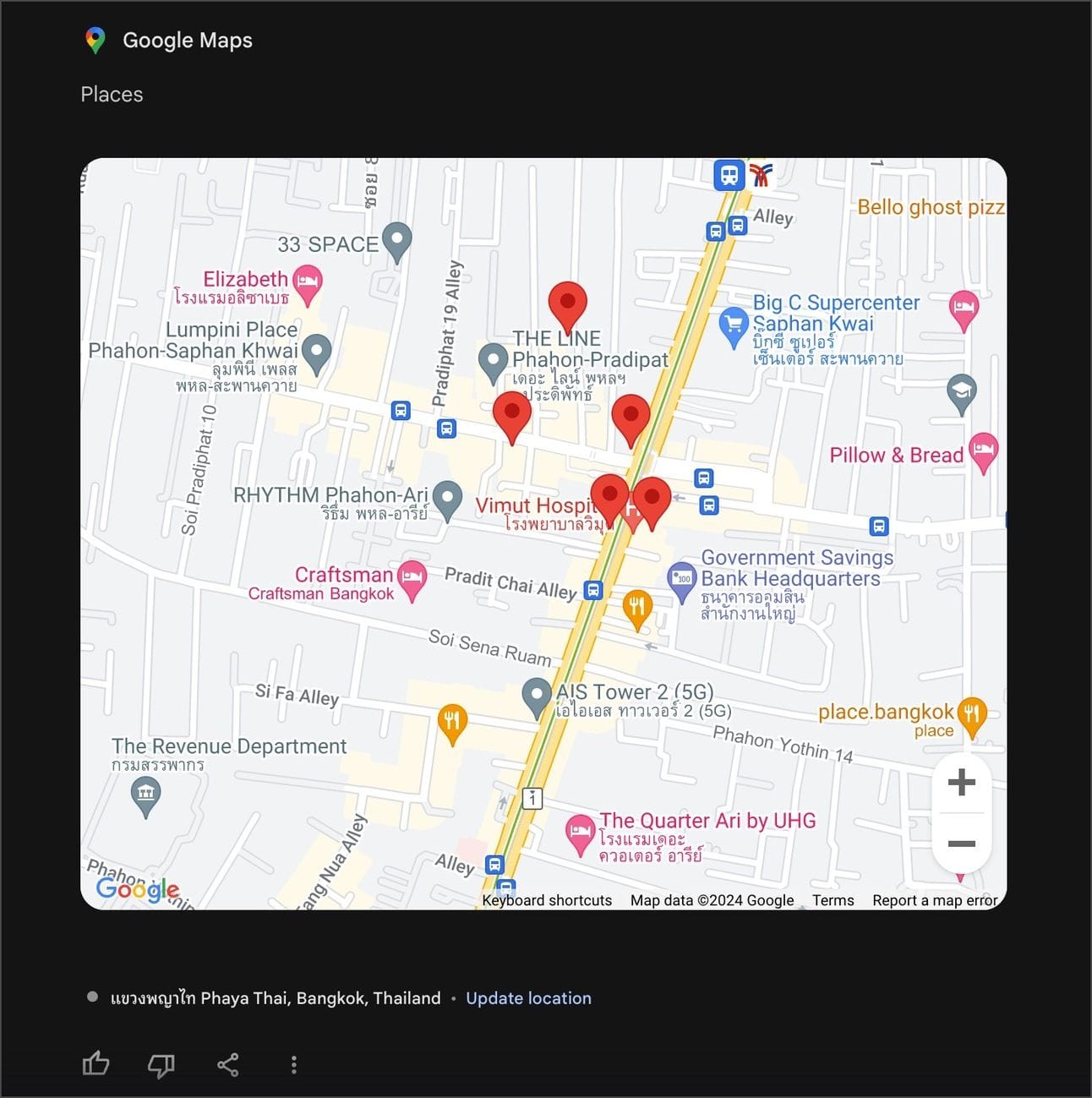
5.3 หาคลิป YouTube ในหัวข้อที่เราสนใจ
mention : @youtube
ตัวอย่าง Prompt เช่น
@youtube find the latest Korean series review from Netflix
จะโชว์ผลลัพท์เป็นลิงค์ คำอธิบาย และปกพรีวิวคลิป
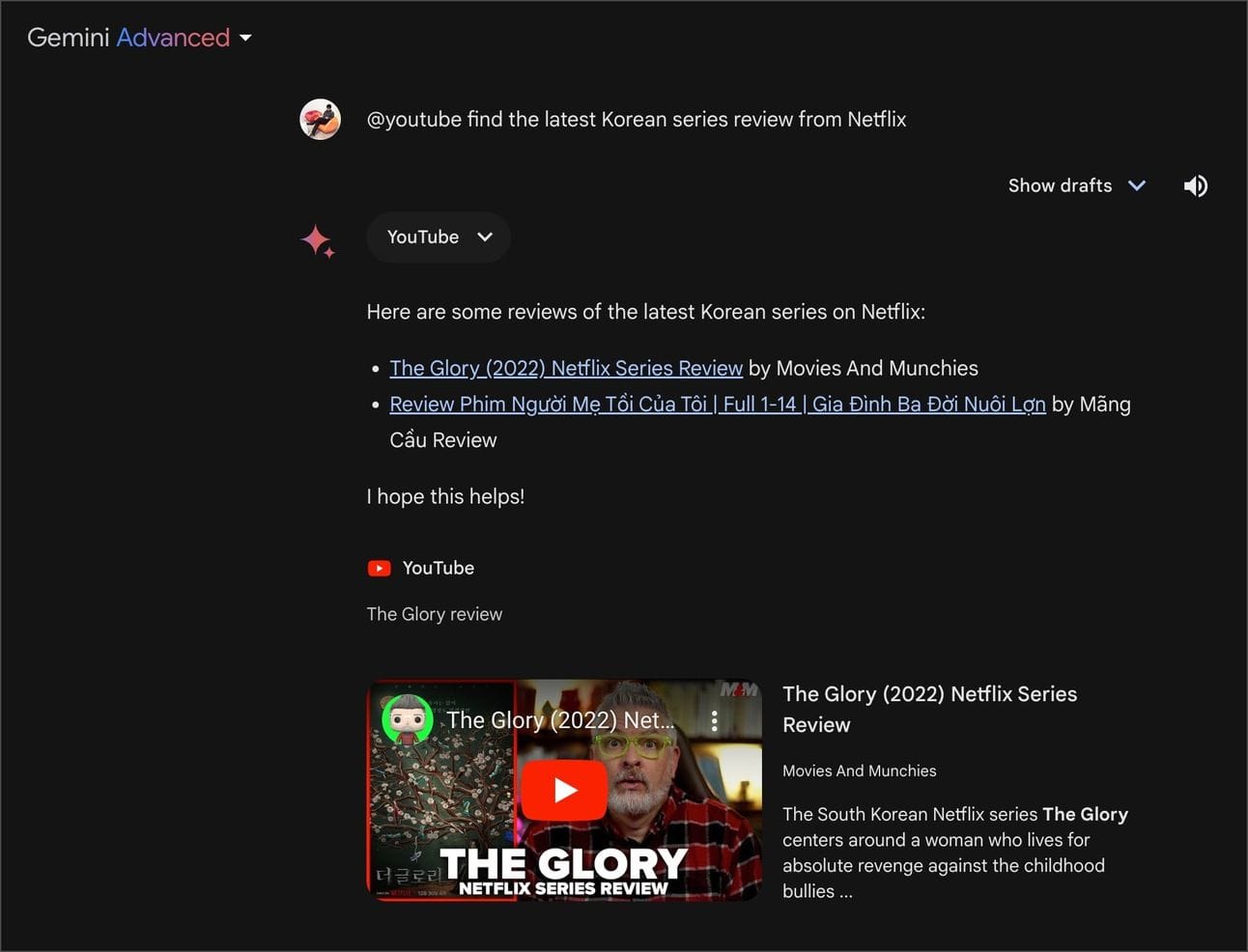
5.4 หาเอกสาร ไฟล์ต่างๆ ที่เราต้องการ ใน Google Drive เรา
mention : @docs หรือ @drive
ตัวอย่าง Prompt เช่น
@docs list all proposal from my Google Drive.
มันก็จะไปรวบรวมมาให้ว่าใน Google Workspace เรา มีเอกสารอะไรบ้างที่เกี่ยวกับ Proposal (มาทั้ง PDF และ Google Docs เลย)
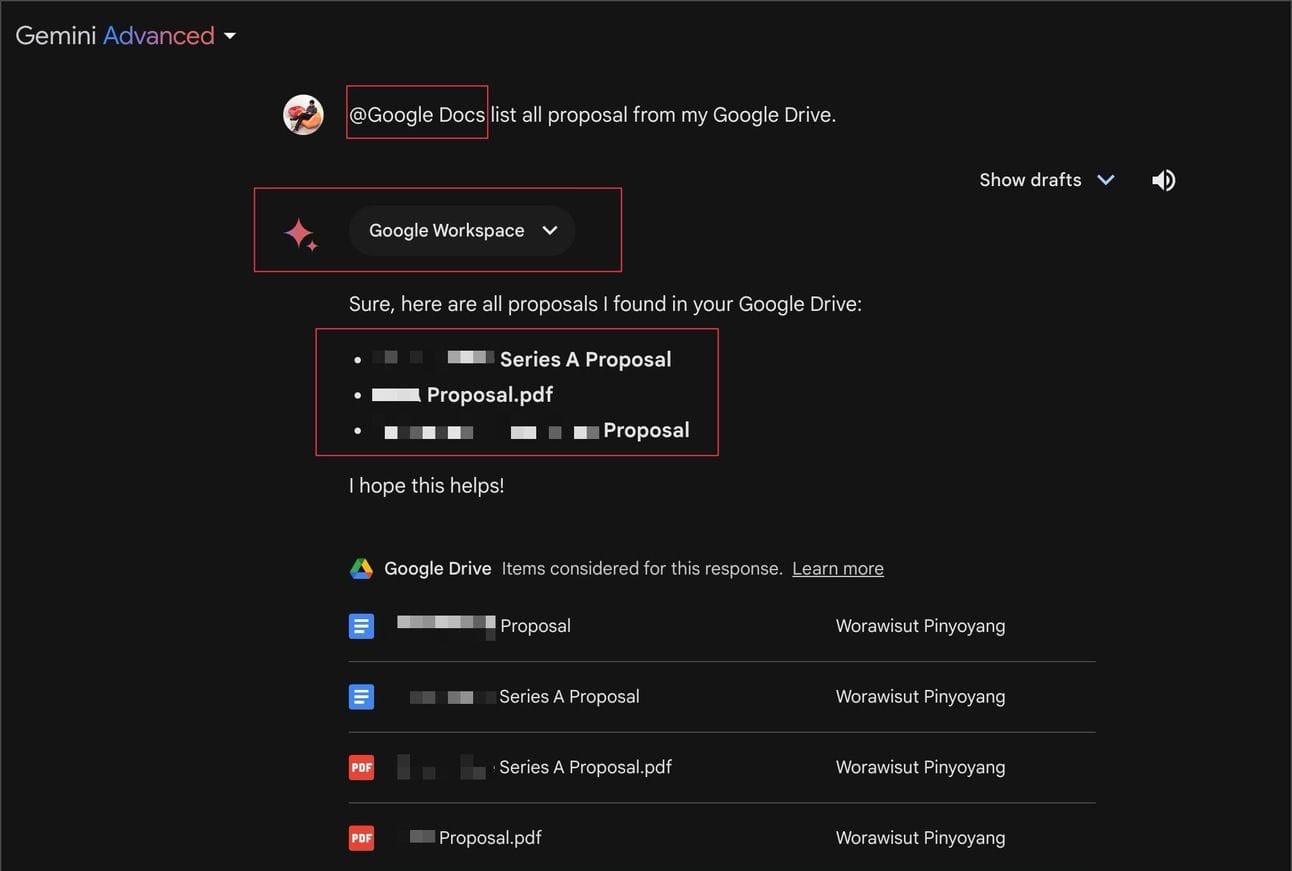
ฟีเจอร์ที่ผมชอบมากๆ คือ การเรียกใช้งาน extensions ผสมกันใน Prompt ได้ เหมือนสั่งให้มันดึงข้อมูลจากหลายแหล่งมาประกอบร่างกันเป็นสิ่งที่เราต้องการ และเลือกได้ว่าจะให้ไปออกที่ไหน ชีวิตโคตรสะดวกตอนนี้
หวังว่าเทคนิคการใช้งาน Google Gemini เหล่านี้จะเป็นประโยชน์กับทุกท่านนะครับ
ฝากกดสมัครสมาชิก Newsletter ไว้อัพเดทความรู้ใหม่ๆด้าน AI กันครับ
เราจะก้าวเข้าสู่ยุคสมัยของ AI ไปด้วยกันนะครับ 😄


